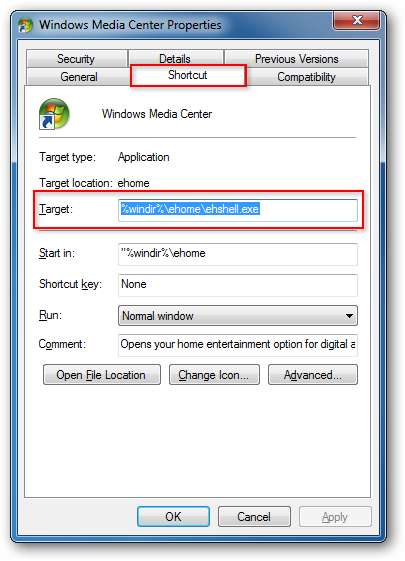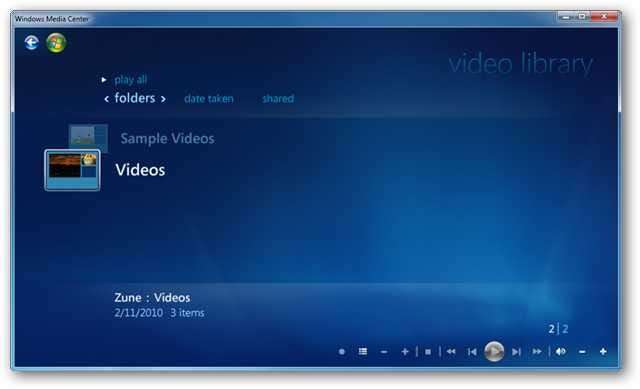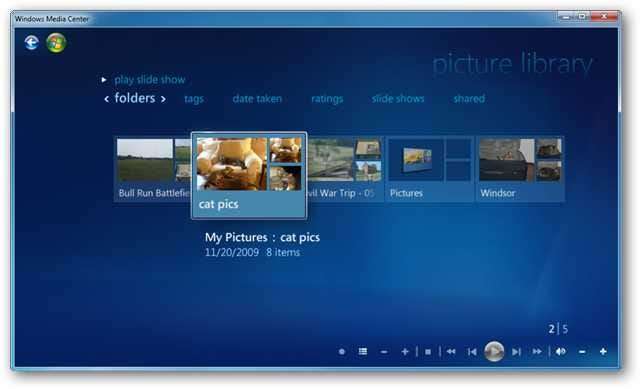Přejete si, abyste při otevření aplikace Media Center mohli skočit přímo do přehrávání hudby? Nebo možná jen přeskočíte tuto spouštěcí animaci? Dnes vám ukážeme řadu spouštěcích přepínačů, které vám umožní přizpůsobit způsob otevírání aplikace Media Center ve Windows 7.
Přizpůsobení při spuštění
Všechny tyto přepínače přidáme na konec cílová na kartě Zástupce ve vlastnostech aplikace Windows Media Center. Pokud spustíte aplikaci Media Center z nabídky Start, přejděte na Start > Všechny programy, klikněte pravým tlačítkem na Windows Media Center a vyberte „Vlastnosti“. Pokud spustíte Media Center z zástupce na ploše, jednoduše klikněte pravým tlačítkem na ikonu a vyberte „Vlastnosti“. Na kartě „Zkratka“ uvidíte ikonu cílová rámeček s textovým řetězcem: % windir% \ ehome \ ehshell.exe.
Chcete-li přidat každý z těchto přepínačů do cíle, jednoduše ponechat mezeru po % windir% \ ehome \ ehshell.exe, zadejte přepínač a klikněte na „Uložit“. Po dokončení by to mělo znít takto:
% windir% \ ehome \ ehshell.exe / nostartupanimation
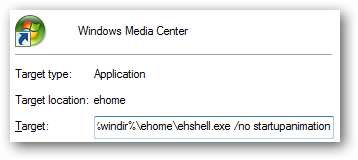
Zakažte animaci a hudbu při spuštění
Tento přepínač otevře Media Center bez animace a hudby. Nezdá se, že by se Media Center otevíral rychleji, ale pokud vás otravuje animace a hudba, zbaví vás to obou.
/no startupanimation

Režim pouze pro média
Režim Pouze média udržuje Windows Media Center zobrazený na celé obrazovce se skrytými tlačítky minimalizace a zavření. V pravém horním rohu vedle času se objeví malý visací zámek.
/ mediamoda
Režim Pouze média můžete vypnout v aplikaci Media Center přechodem na Úkoly> Ukončit pouze média.

RTL režim
Pokud dáváte přednost pohledu na věci zprava doleva, můžete si užít režim RTL.
/ rtl
Tento přepínač v podstatě převrátí směr všeho v aplikaci Media Center. Všimnete si, že v režimu s okny jsou i tlačítka pro zavření, maximalizaci a minimalizaci otočena na levou stranu.

Odebrat Vypnout z úkolů
Tento přepínač zakáže dlaždici Vypnout v části Úkoly v nabídce Start aplikace Windows Media Center.
/ Noshu t šití
To může být obzvláště užitečné pro zabránění tomu, aby členové rodiny klikali na vypnutí a vypnutí počítače, když potřebuje zůstat zapnutý, aby mohl nahrávat vaše oblíbené pořady.
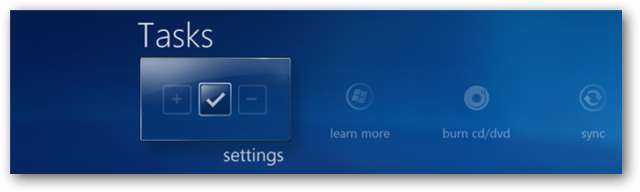
Žádný Chrome
Tento přepínač otevře aplikaci Media Center bez okenního rámu a na hlavním panelu nezobrazí ikonu.
/ nochrom
Má skvělý vzhled, pokud vám nevadí, že nemůžete přesouvat okno myší nebo snadno vyjít z Media Center. Chcete-li z tohoto režimu uniknout, jakmile do něj vstoupíte, poklepáním na zelené logo Media Center v levém horním rohu jej otevřete v režimu celé obrazovky. Poté akci ukončete kliknutím na „X“ vpravo nahoře.
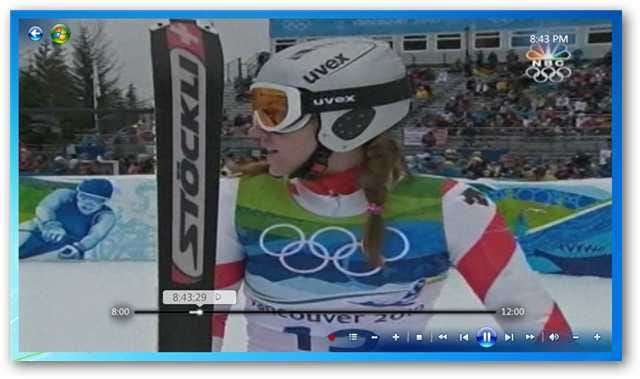
Otevřít ve videotéce
Pomocí tohoto přepínače můžete začít přímo v knihovně videí v režimu celé obrazovky.
/ directmedia: video
Začněte v Nahrané televizi
Pokud se chcete ponořit do vašich nahraných televizních pořadů hned po pálce, tento přepínač otevře Media Center ve vaší knihovně nahraných televizí v režimu celé obrazovky.
/ directmedia: tv

Otevřete v knihovně obrázků
Pokud vám jde o obrázky, zkuste otevřít Media Center v knihovně obrázků v režimu celé obrazovky.
/ directmedia: obrázky
Otevřít v hudební knihovně
Pokud používáte Windows Media Center více pro hudbu než Video nebo TV, možná budete chtít vyzkoušet tento přepínač pro velikost. Otevírá Media Center v hudební knihovně v režimu celé obrazovky.
/ directmedia: hudba
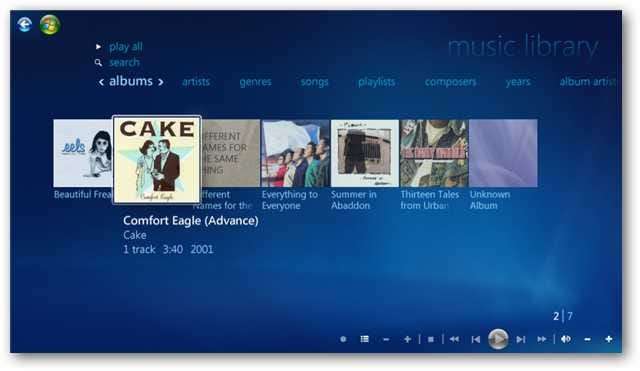
Přehrávejte hudbu při spuštění
Spusťte svou hudební sbírku při spuštění pomocí tohoto přepínače.
/ playallmusic
Pokud chcete spouštět pouze své oblíbené skladby, zkuste tento přepínač.
/ playfavmusic
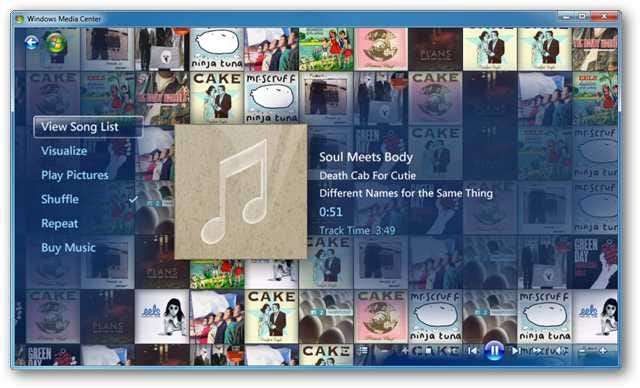
Přehrávejte hudbu pomocí prezentace
Začněte Media Center prezentací doprovázenou vaší hudbou.
/ přehrát prezentaci s hudbou
Nebo si přehrajte prezentaci pouze s vaší oblíbenou hudbou.
/ playfavslideshowwithmusic
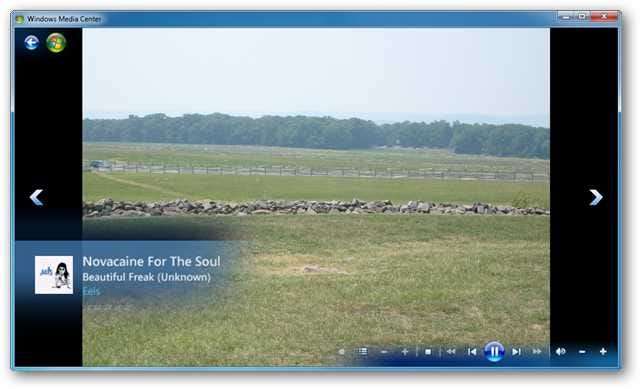
Začněte pouze prezentací
Pokud dáváte přednost pouze prezentaci při spuštění, vyzkoušejte tento přepínač.
/ playslideshow
Nebo prezentaci pouze vašich oblíbených.
/ playfavslideshow
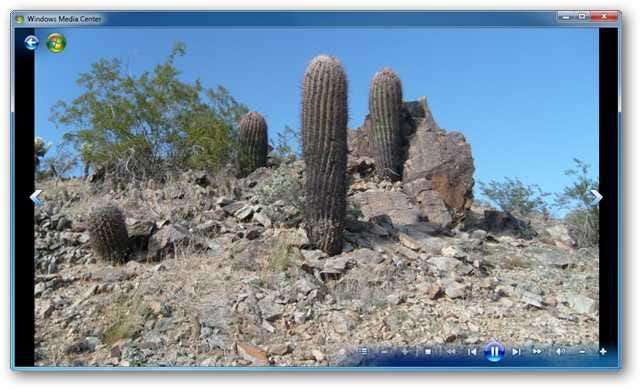
Závěr
Některé z těchto přepínačů vám pomohou přizpůsobit prostředí Windows 7 Media Center podle vašich představ. Jiné mohou být jednoduše zajímavější než užitečné. Pokud se vám tyto přepínače líbí a používáte Media Center primárně ke sledování živé televize, možná si budete chtít přečíst náš předchozí článek o Spuštění Windows 7 Media Center v režimu Live TV.